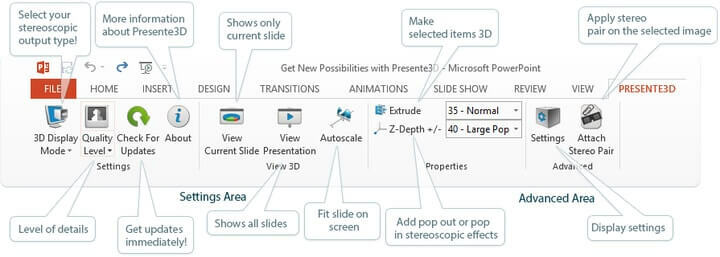
Perangkat lunak ini akan menjaga driver Anda tetap aktif dan berjalan, sehingga menjaga Anda tetap aman dari kesalahan umum komputer dan kegagalan perangkat keras. Periksa semua driver Anda sekarang dalam 3 langkah mudah:
- Unduh DriverFix (file unduhan terverifikasi).
- Klik Mulai Pindai untuk menemukan semua driver yang bermasalah.
- Klik Perbarui Driver untuk mendapatkan versi baru dan menghindari kegagalan fungsi sistem.
- DriverFix telah diunduh oleh 0 pembaca bulan ini.
Seperti sistem operasi Windows 8 atau Windows 8.1 sebelumnya, kami memiliki fitur pita yang sama yang tersedia untuk sistem operasi Windows 10 baru kami. Sementara beberapa pengguna Windows kami tidak terlalu suka memiliki rangkaian opsi khusus ini di Windows Explorer, saya punya memutuskan untuk menjelaskan dalam beberapa baris di bawah ini apa yang dapat Anda lakukan untuk menonaktifkan pita di operasi Windows 10 sistem.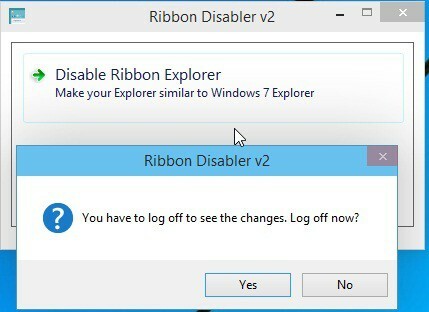
Mengikuti tutorial di bawah ini akan menunjukkan kepada Anda aplikasi apa yang perlu Anda unduh dan instal untuk menonaktifkan pita di Windows 10. Juga, ada beberapa metode yang dapat Anda coba dari dalam sistem operasi Windows 10 Anda untuk menonaktifkan fitur ini tetapi mengunduh aplikasi di bawah ini akan menghemat lebih banyak waktu.
Bagaimana cara menonaktifkan fitur pita di Windows 10?
- Pertama-tama Anda perlu mengklik kiri atau mengetuk tautan unduhan yang diposting di bawah ini untuk memulai pengunduhan jika aplikasi.
Klik di sini untuk mengunduh aplikasi penghapusan pita - Tunggu unduhan selesai dan kemudian pergi ke direktori tempat file zip diunduh.
- Klik dua kali (klik kiri) atau ketuk arsip (file zip) untuk membukanya.
- Ekstrak ke desktop sistem operasi Windows 10 Anda sebaiknya di folder baru.
- Setelah ekstraksi selesai, buka folder yang Anda buat di desktop.
- Klik dua kali atau ketuk untuk membuka folder dengan versi X64 yang kompatibel dengan sistem operasi Windows 10 Anda.
- Klik dua kali atau ketuk file yang dapat dieksekusi bernama "Ribbon Disabler2.exe".
- Anda sekarang akan memiliki jendela "Ribbon Disabler v2" di depan Anda.
- Klik kiri atau ketuk fitur "Nonaktifkan Ribbon Explorer".
- Anda akan mendapatkan pesan pop-up dari kontrol akun pengguna di mana Anda harus mengklik kiri atau mengetuk tombol "Ya" untuk melanjutkan proses.
- Sekarang Anda akan mendapatkan pesan yang mengatakan “Anda harus keluar untuk melihat perubahannya. Keluar sekarang?”.
- Klik kiri atau ketuk tombol "Ya" di jendela yang disajikan di atas.
- Sekarang masuk ke akun Windows 10 Anda lagi.
- Periksa Windows Explorer Anda untuk melihat apakah fitur pita telah dinonaktifkan.
catatan: Jika pita tidak dinonaktifkan, reboot sistem operasi Windows 10 Anda dan coba lagi untuk melihat apakah itu berfungsi.
Catatan 2: Jika Anda ingin mengaktifkan pita di Windows 10, Anda harus membuka file "Ribbon Disabler v2.exe" lagi hanya saja kali ini Anda perlu memilih fitur "Aktifkan Ribbon Explorer" dan keluar lagi untuk menerapkan perubahan.
Bagi Anda yang menonaktifkan Ribbon untuk memulai ulang, Anda mungkin memiliki beberapa masalah dengannya. Salah satu masalah yang paling umum adalah pita tidak menampilkan nama judul. Masalah menjengkelkan lainnya adalah pita berkedip sepanjang waktu. Masalah ini belum secara resmi menerima perbaikan. Di forum khusus, tidak ada perbaikan saat ini juga. Kami akan kembali sesegera mungkin dengan kemungkinan perbaikan untuk mereka, jadi pantau terus situs kami.
Kamu selesai; Anda sekarang memiliki metode menonaktifkan pita Anda di sistem operasi Windows 10 hanya dalam beberapa menit. Anda dapat menulis kepada kami di bawah ini di bagian komentar halaman untuk pertanyaan lain yang mungkin Anda miliki mengenai subjek ini dan kami akan membantu Anda sesegera mungkin.
BACA JUGA: PayPal Akan Rilis Di Sini Aplikasi Kartu Kredit untuk Windows dan Windows Phone Tahun Depan

![Program Antiviren terbaik untuk Windows Server [2012 & 2016]](/f/6bc772cecaa5063636daed812f9d2248.jpg?width=300&height=460)
![Berikut cara menonaktifkan data ekspor di Power BI [PEDOMAN MUDAH]](/f/101f6b5c0c336275f8532abb1afa5197.jpg?width=300&height=460)